ドンキ(アピタ)ではフリーWi-Fiをかんたんに使うことができます。
- ドンキのフリーWi-Fiってどうやって使う?
- Wi-Fiの設定方法がわからない
- 旧アピタでWi-Fiを使いたい
そんな人のために、今回はドンキのWi-Fiを使う方法を紹介します!
ドンキのフリーWi-Fi
ドンキのフリーWi-Fiとは
ドンキ(アピタも同様)では誰でも店内のフリーWi-Fiを使うことができます。

● ドンキのWi-Fi情報
| アクセスポイント名 | DONKI_Free_Wi-Fi |
| 料金 | 無料 |
| ユーザー登録 | 不要 |
| パスワード | 不要 |
| 暗号化 | × |
● ドンキのWi-Fi利用手順
- Wi-Fiへ接続する
- 利用規約に同意する
ドンキは利用規約に同意すればすぐにWi-Fiに接続できます。
ドンキのフリーWi-Fiは、「ログイン」「ユーザー登録」「メールアドレスの登録」などが一切必要ないため、誰でも簡単に接続することができます。
店内で調べものをしたり、休憩コーナーでゲームしたりすることができますね。
ドンキのWi-Fiはそのままでは危険です
ドンキのフリーのWi-Fiは暗号化されていないため、直接接続するのは危険です。通信内容を盗み見されたり、ログが残ってしまう可能性があり、個人情報が洩れてしまうケースもあります。
VPNアプリで有名なアプリではノートンの「ノートンセキュアVPN」があります。「ノートンセキュアVPN」を有効にすると、保護されます。
フリーWi-Fiをよく利用する人はこのようなVPNアプリを使って身を守ります。VPNはフリーWi-Fiには必須なので、ぜひ導入を検討してみてください。
1年1台なら3,000円弱、1年3台なら3,500円ほどです(Amazonの価格)。月換算でひと月 約250円(1年1台)、約300円(1年3台)なので、わりとリーズナブルな価格設定です。
ドンキ(アピタ)のWi-Fiの使い方
それではさっそく、ドンキのWi-Fiを使ってみましょう!
ドンキでもアピタでもやり方は同じです。
Androidでは「設定」をおします。

「ネットワークとインターネット」をおします。
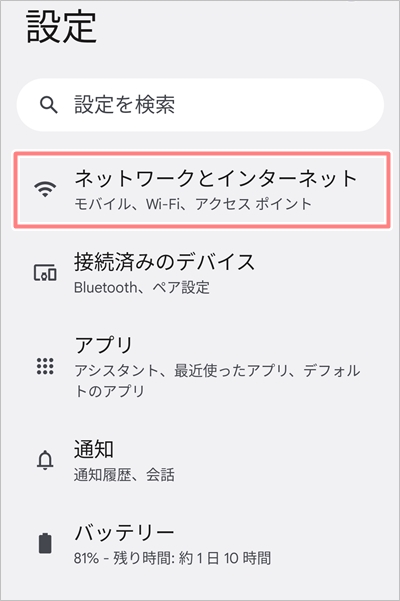
「Wi-Fi」を有効にして「Wi-Fi」をおします。
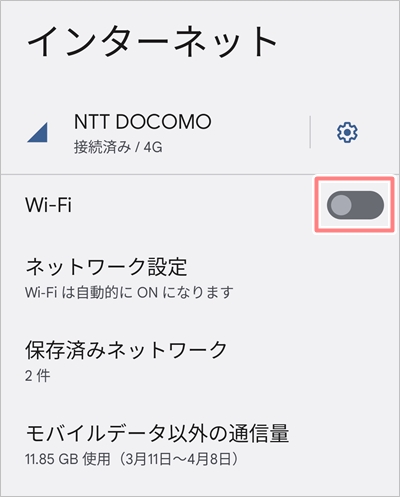
「DONKI_Free_Wi-Fi」がドンキのWi-Fiです。ここをおします。
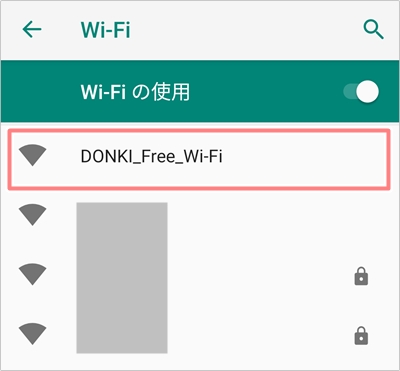
「DONKI_Free_Wi-Fi」をおしてWiFiに接続します。
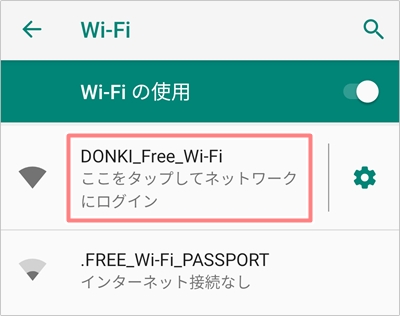
「DONKI Free Wi-Fi」が開きます。「インターネットに接続」ボタンをおします。

「DONKI Free Wi-Fi」の利用規約を読み、問題なければ「同意する」ボタンをおします。
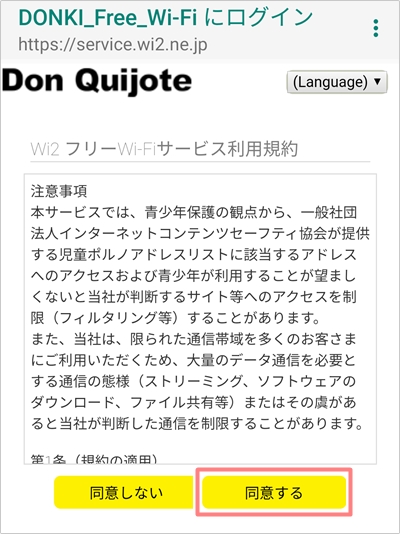
これで、ドンキのWi-Fiに接続することができました。
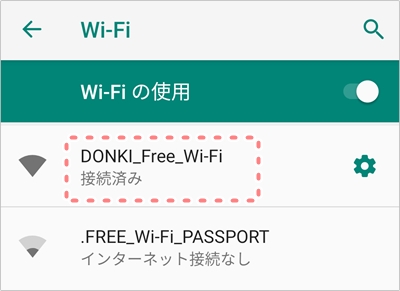
スマホのホーム画面を見ると右上にWi-Fiのアイコンが表示されました。VPNを使っている人はVPNのアイコンも表示されます。(iPhoneではVPNアプリが表示されない場合があります)
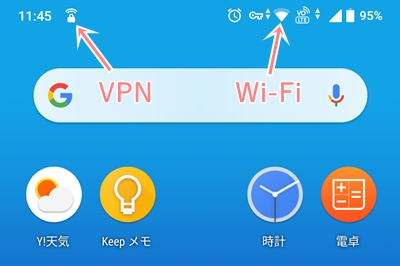
ドンキのWi-Fiの速度
ドンキのWi-Fiに接続できたので、次にWi-Fiの回線速度を測ります。ドンキのWi-Fiは速いのでしょうか?遅いのでしょうか?
● 通常のWi-Fi速度
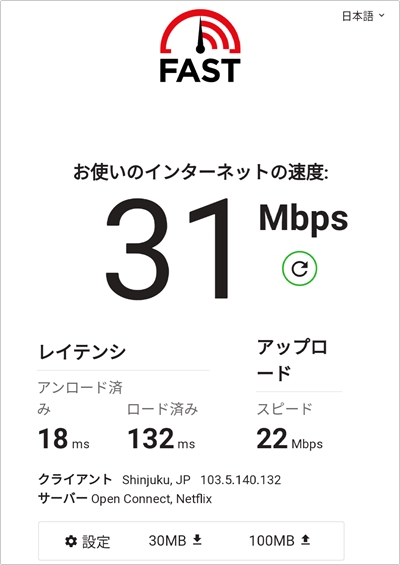
ドンキのWi-Fiに直接接続したところ、ダウンロードは31Mbps、アップロードは22Mbpsでした。フリーWi-Fiの速度としては速い方ですね。しかも今回は旧アピタで測定しました。店舗が広大なのにこの速度はかなり速いと感じました。
● VPNありのWi-Fi速度

次に、ドンキのWi-FiにVPN経由で接続したところ、ダウンロードは20Mbps、アップロードは12Mbpsでした。VPN接続にすると、やはりわずかに速度が落ちますね。とはいっても、体感では速度の違いは感じませんでした。
これでドンキのフリーWi-Fiに接続して、データ容量を気にせずに好きなだけネットを使うことができるようになりました。ドンキのショッピングの休憩中やちょっとした調べものにドンキのWi-Fiはとても重宝します。ぜひ利用してみてください!
以上、ドンキのフリーWi-Fiを使う方法でした。




コメント